كيفية إضافة الموسيقى إلى iPod بدون iTunes [طرق مفيدة]
هل سئمت من الحصول على رسائل "التخزين ممتلئ" على جهاز iPhone الخاص بك؟ ما عليك سوى نقل مكتبة الموسيقى الخاصة بك إلى iPod وسيكون لديك مساحة تخزين أكبر للأشياء الأخرى في هاتفك. أجهزة iPod ليست قديمة بعد. انطلق وقم بتنزيل آلاف الأغاني على أجهزة iPod الخاصة بك مرة واحدة عن طريق نقل مجلدات كاملة باستخدام iTunes.
ومع ذلك ، تقوم Apple بتقسيم وظائف iTunes إلى تطبيقات منفصلة لمستخدمي Windows و iOS. تمامًا كما هو الحال على أجهزة iOS ، سيتم التعامل مع الموسيقى بواسطة Apple Music ، وسيتم وضع التلفزيون والأفلام داخل Apple TV ، وسيتم بث البودكاست على Apple Podcasts. كيفية إضافة الموسيقى إلى iPod بدون iTunes؟ في هذه المقالة ، سوف نستكشف بعض الخيارات التي تحتاج إلى تجربتها. أخيرًا ، سوف نستكشف محول الموسيقى فقط في حالة رغبتك في تحميل ملفات الموسيقى على iPod ولكن تنسيقات الملفات غير متوافقة مع iPod. اقرأ وتعرف على المزيد من التفاصيل.
دليل المحتويات الجزء 1. هل لا يزال بإمكانك إضافة الموسيقى إلى جهاز iPod الخاص بك؟الجزء 2. كيفية وضع الموسيقى على iPod بدون iTunes؟الجزء 3. أفضل طريقة لمزامنة iTunes أو أغاني Apple Music مع أي جهاز؟الخاتمة
الجزء 1. هل لا يزال بإمكانك إضافة الموسيقى إلى جهاز iPod الخاص بك؟
iTunes هي أداة وسائط معقدة وقوية طورتها شركة Apple Inc. وهي تستخدم لتشغيل وتنزيل وتنظيم الصوت والفيديو الرقمي (بالإضافة إلى أنواع أخرى من الوسائط المتوفرة في متجر iTunes) على ماك وأجهزة الكمبيوتر التي تعمل بنظام Windows. إنها أيضًا أداة لإدارة الموسيقى وتكوين ميزات أخرى على خط Apple لمشغلات وسائط iPod.
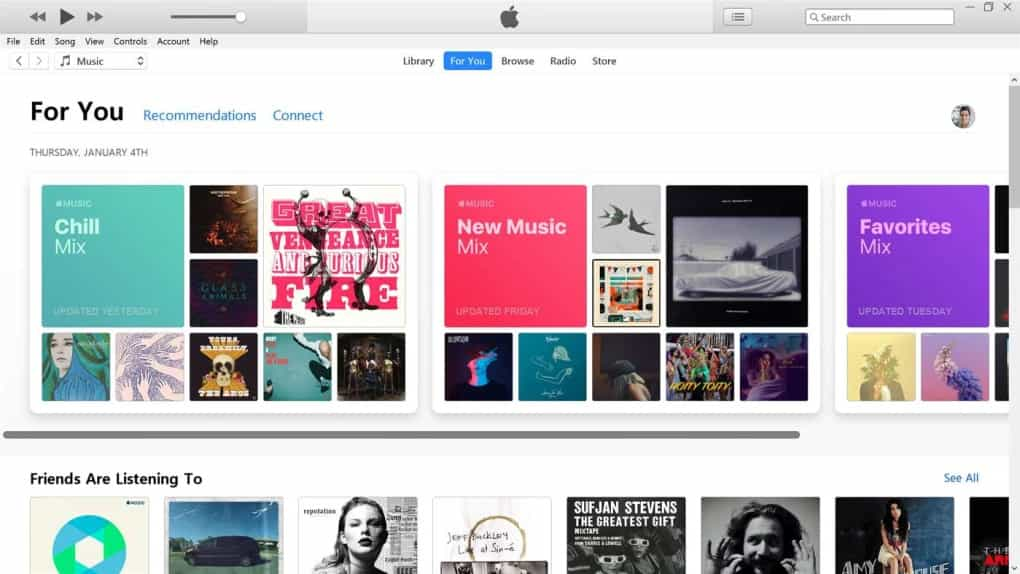
iPod عبارة عن سلسلة من مشغلات الوسائط المحمولة والأجهزة المحمولة متعددة الأغراض التي تم تصميمها وتسويقها أيضًا بواسطة Apple Inc ، بما في ذلك iPod Touch و iPod Classic و iPod Mini و iPod Nano و iPod Shuffle. هل لا يزال بإمكانك تشغيل الموسيقى على iPod باستخدام iTunes في عام 2023؟
لسوء الحظ ، أوقفت Apple خط إنتاج iPod في عام 2022. لن تدعم الإصدارات المستقبلية من iOS 16 وما بعد الجهاز. هذا يعني أنه لا يمكن تحديث iPod القديم الخاص بك بعد الآن حتى لو كان به بعض العيوب. من ناحية أخرى ، على الرغم من استحسان iTunes في سنواته الأولى ، فقد تلقى انتقادات متزايدة لتجربة مستخدم متضخمة. تم استبدال دور iTunes بتطبيقات مستقلة لـ Apple Music ، آبل، بالإضافة إلى إدارة iPhone و iPod و iPad التي يتم وضعها في Finder (مثل أجهزة Apple لأجهزة الكمبيوتر التي تعمل بنظام Windows) ، بدءًا من macOS 10.15 Catalina و Windows 11.
فهل هناك طريقة لكيفية إضافة الموسيقى إلى iPod بدون iTunes؟ قد لا تعرف الخطوات الملموسة للقيام بالمهمة. نظرًا لأن الكثير من مستخدمي iPod عالقون في هذه المشكلة. في الجزء التالي ، سأوضح لك بعض الطرق الشائعة لوضع الموسيقى على جهاز iPod الخاص بك دون استخدام iTunes.
الجزء 2. كيفية وضع الموسيقى على iPod بدون iTunes؟
نريد استكشاف خيارين يمكنك تجربتهما واختبارهما وإثبات الكفاءة حول كيفية إضافة الموسيقى الخاصة بك إلى iPod بدون iTunes. اقرأ وتعرف على المزيد من التفاصيل.
الخيار 1: استخدام خدمات تخزين ملفات السحابة
كيف تضيف موسيقى إلى iPod بدون iTunes؟ الخيار الأول هو استخدام بعض خدمات التخزين السحابية مثل Dropbox. Dropbox هي خدمة استضافة ملفات يمكنها تخزين جميع أنواع الملفات بما في ذلك ملفات الوسائط مثل ملفات الموسيقى. يحتوي Dropbox على تطبيقات كمبيوتر لأجهزة كمبيوتر Microsoft Windows و Apple macOS و Linux وتطبيقات الأجهزة المحمولة للهواتف الذكية والأجهزة اللوحية التي تعمل بنظام التشغيل iOS و Android و Windows Phone. كما يوفر واجهة موقع الويب. ولكن بالنسبة لمنتجات iPod ، يمكن لجهاز iPod touch فقط تشغيل تطبيق Dropbox.
إليك الإجراء البسيط لنقل الموسيقى إلى iPod touch الخاص بك عبر Dropbox.
- انتقل إلى موقع Dropbox الإلكتروني في متصفح الويب المفضل لديك وقم بتسجيل الدخول إلى حسابك.
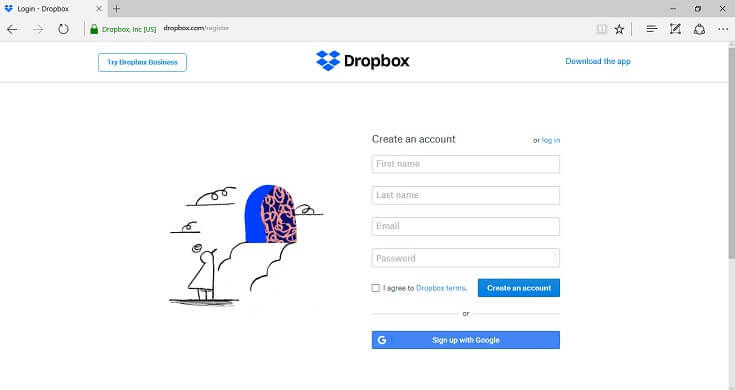
- بمجرد تسجيل الدخول إلى Dropbox ، سيتم نقلك إلى الصفحة الرئيسية لحسابك. باتجاه الجانب الأيمن من الصفحة ستكون قائمة من الخيارات. انقر فوق تحميل الملفات.

- اختر ملفات الموسيقى التي تريد نقلها إلى iPod وانقر فوق فتح.
- انقر فوق تحميل. تم تحميل ملفك.
- على جهاز iPod touch الخاص بك ، افتح تطبيق Dropbox وسترى الأغاني من جهاز الكمبيوتر الخاص بك. يمكنك الوصول إلى هذه الملفات مباشرة من السحابة أو تنزيل الموسيقى على جهاز iPod الخاص بك وفقًا لاحتياجاتك.
الخيار 2: استخدام برنامج WALTR PRO
الحل الآخر السريع والسهل لوضع الموسيقى على جهاز iPod الخاص بك هو استخدام WALTR PRO. إنها أداة نقل مجانية للتنزيل ومخصصة خصيصًا لأجهزة iOS. هل تبحث عن دليل تفصيلي حول كيفية إضافة الموسيقى إلى iPod بدون iTunes؟ فيما يلي الخطوات التفصيلية:
- لإضافة الأغاني إلى iPod ، يجب أن تبدأ بتنزيل WALTR PRO.
- قم بتوصيل أجهزة iPod الخاصة بك لاسلكيًا عبر Wi-Fi. ستتم مزامنة التطبيق مع الجهاز على الفور.
- قم بسحب وإسقاط ملفات الأغاني الفردية أو مجلدات الأغاني بأكملها في WALTR PRO وسيقوم بنقل الموسيقى من جهاز الكمبيوتر الخاص بك إلى جهاز iPod الخاص بك.
ولكن ليست كل أجهزة iPod مزودة بشبكة Wi-Fi. إذا كان لديك جهاز iPod touch يدعم Wi-Fi ، فيمكنك وضع الأغاني على iPod لاسلكيًا. كم هو WALTR PRO؟ السعر لشهر واحد هو 1 دولار ، يمكنك أيضًا اختيار خطة Lifetime التي تكلف 9.95 دولار.
الجزء 3. أفضل طريقة لمزامنة iTunes أو أغاني Apple Music مع أي جهاز؟
هل تعرف أفضل طريقة لكيفية إضافة الموسيقى إلى iPod بدون iTunes؟ كيف تنقل الموسيقى الخاصة بك إلى iPod أو iPhone أو مشغلات الوسائط الأخرى؟ على عكس العديد من مشغلات MP3 الأخرى ، يجب على مستخدمي iPod استخدام برنامج (iTunes عادةً) تم تصميمه خصيصًا لنقل ملفات الوسائط إلى أجهزة iPod بحيث تكون الملفات قابلة للتشغيل والعرض. إذا كنت ترغب في نقل الوسائط المشتراة من iTunes Store من iPod إلى جهاز كمبيوتر ، بشرط أن يكون الكمبيوتر الذي يحتوي على وسائط DRM المحمية مرخص له بتشغيلها.
iPod هو جهاز قائم على Apple. يمكن لخط iPod تشغيل العديد من تنسيقات الملفات الصوتية بما في ذلك MP3 و AAC / M4A و AIFF و WAV و Audible audiobook و Apple Lossless. ماذا يحدث عندما يكون لديك ملفات الموسيقى بتنسيق مختلف ، مثل OGG؟ علاوة على ذلك ، من وقت لآخر ، أثناء استخدامك لخدمة iTunes ، ستكون هناك دائمًا حالات سيواجه فيها خطأ أو سيتوقف عن العمل. على سبيل المثال، لا يتعرف iTunes على iPod. هذا عندما تحتاج إلى استخدام حل رقمي لتحويل ملفات الموسيقى إلى تنسيقات ملفات مدعومة على جهازك. محول الموسيقى من AMusicSoft إلى Apple Music يمكن أن يكون اختيارًا جيدًا.
تعمل مجموعة الأدوات على واجهة بسيطة وليس لها حدود على تنسيقات الملفات. تتضمن بعض تنسيقات الملفات MP3 و FLAC و WAV و AC3 و M4A وغيرها. يتم تشغيله بسرعة تحويل 16X والتي تكون في متناول اليد لدعم التحويل الجماعي للملفات ، علاوة على ذلك ، فإنه يحتفظ أيضًا بمعلومات معرف التعريف التي تتضمن الفنان ، وتسمية الأغنية ، والألبوم ، وتنسيق الملف من بين معلومات أخرى. الميزة الفريدة للتطبيق هي أنه قادر على ذلك قم بإزالة DRM من Apple Music التي تؤدي إلى عدم التوافق. تحقق من القائمة الكاملة للخطوات أدناه.
- على جهازك، قم بتنزيل وتثبيت وتشغيل محول AmusicSoft Apple Music وضبطه حتى يتمكن من بدء عملية التحويل.
- حدد الأغاني التي تريد تحويلها من بين القائمة الموجودة على الجانب الأيسر من النافذة.

- انقر فوق تنسيق الإخراج لاختيار تنسيق ملف الإخراج الذي تريده في ملفات الموسيقى الجديدة.

- انقر فوق "تحويل" لبدء عملية التحويل وانتظر حتى تتمكن من رؤية حالة التطبيق.

الخاتمة
يعتمد اختيار الخيار الخاص بكيفية إضافة الموسيقى إلى iPod بدون iTunes عليك. ماذا لديك في متناول اليد؟ ما هي أسهل طريقة بالنسبة لك؟ في حال احتجت إلى تغيير تنسيقات الملفات ، فأنت بحاجة إلى استخدام محول موسيقى و محول الموسيقى من AMusicSoft إلى Apple Music هو الأفضل والأكثر موثوقية من بين المئات التي تظهر في السوق الرقمية.
الناس اقرأ أيضا
- مشاركة الصفحة الرئيسية لا تعمل على Apple TV: كيف نصلحها؟
- أفضل التطبيقات للحصول على نغمات نصية مجانية لـ iPhone
- كيف تلعب Windows Media على Mac [أفضل ثلاثة حلول]
- تعرف على كيفية الاستمتاع بتنزيلات iTunes غير محدودة
- دليل مفصل حول كيفية تنزيل مكتبة iTunes
- كيفية تنظيم وإعادة تسمية الألبومات في iTunes
- [ثابت] تطبيق iTunes غير قادر على البدء بشكل صحيح
روبرت فابري هو مدون متحمس، ومهتم بالتكنولوجيا، وربما يمكنه أن يلوثك من خلال مشاركة بعض النصائح. كما أنه شغوف بالموسيقى وكتب لموقع AMusicSoft حول هذه الموضوعات.